爱剪辑是一款很常用很好用的的视频剪辑软件,剪辑视频时想要添加椭圆转场效果,该怎么操作呢?下面小编就为大家详细的介绍一下,大家感兴趣的话就一起来了解下吧!
爱剪辑视频怎么添加椭圆转场特效?爱剪辑视频添加椭圆转场特效的步骤方法

1、打开爱剪辑,然后添加多个视频,如图所示。
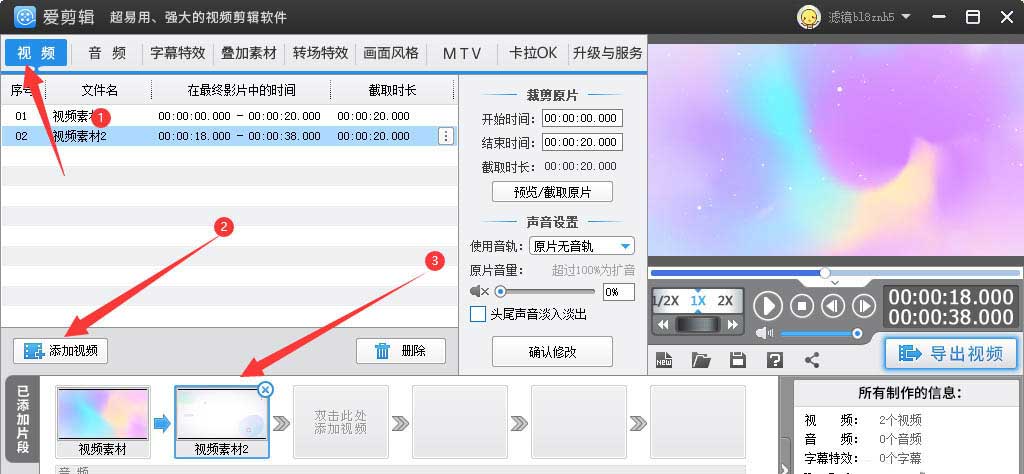
2、点击转场特效,然后选择需要添加转场特效的视频,如图所示。
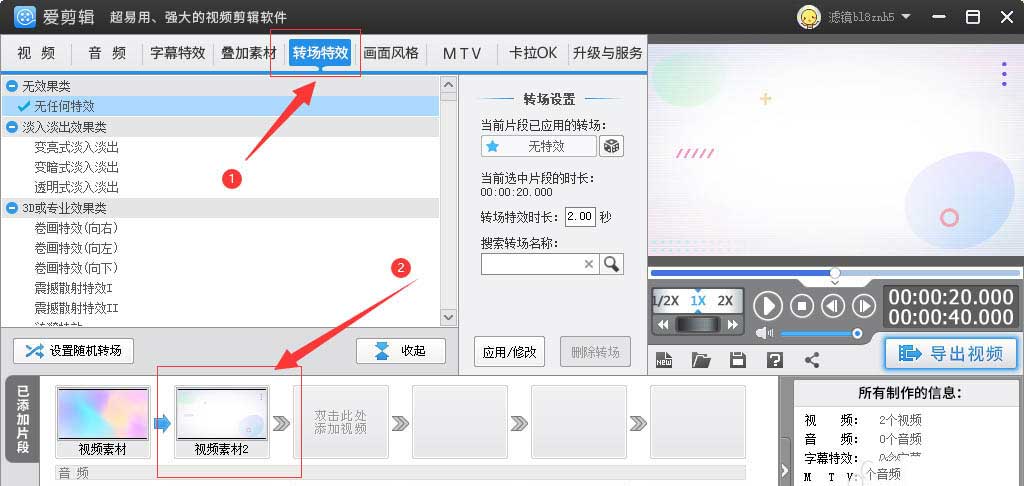
3、找到柔边椭圆转场特效,点击添加,如图所示。

4、设置转场特效参数,点击应用,如图所示。
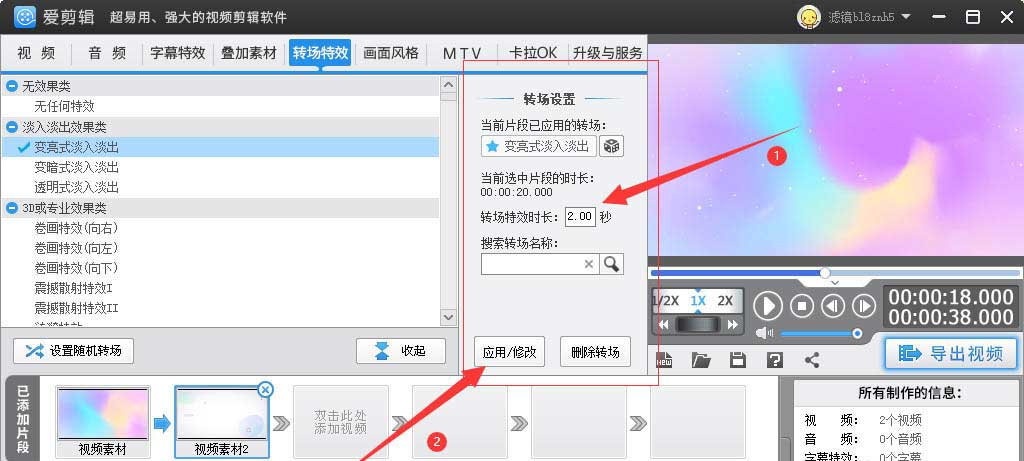
5、点击播放,检验效果;点击导出视频,完成视频保存

上文就讲解了爱剪辑视频添加椭圆转场特效的步骤方法,希望有需要的朋友都来学习哦。




